在现代社会,人们经常使用数码相机拍摄照片,并将其传输到电脑上进行编辑和存储。然而,有时当我们试图连接相机与电脑时,照片程序却出现了错误,无法正常工作。这不仅浪费了我们的时间,也给我们带来了困扰。本文将提供一些解决相机连接电脑照片程序错误的方法和技巧,帮助您解决这个问题。

一、检查USB连接是否正常
1.检查USB线是否插入到相机和电脑的USB插口中
2.确保USB线没有损坏或接触不良

二、确认相机连接模式正确
1.在相机菜单中找到“USB模式”选项
2.将USB模式设置为“存储模式”或“大容量存储模式”
三、更新或重新安装相机驱动程序
1.打开设备管理器,找到相机驱动程序
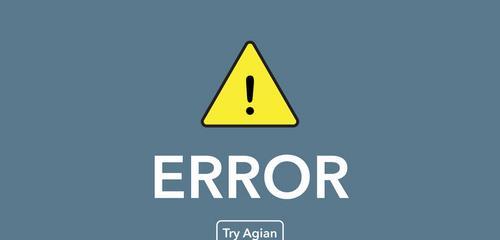
2.右键点击驱动程序,选择“更新驱动程序”或“卸载设备”,然后重新安装驱动程序
四、重启电脑和相机
1.关闭电脑和相机,并断开它们之间的连接
2.重新启动电脑和相机,再次尝试连接
五、检查电脑端的照片程序设置
1.打开照片程序,检查其设置选项
2.确保照片程序设置正确,如自动导入照片、保存位置等
六、使用其他USB端口或电脑
1.尝试连接相机到其他USB端口或另一台电脑
2.如果问题仍然存在,可能是相机或USB端口的硬件问题
七、检查相机存储器是否正常
1.在相机中查看存储器的容量和可用空间
2.如果存储器已满或故障,尝试更换存储卡或修复存储器错误
八、检查操作系统更新
1.确保电脑的操作系统已经更新到最新版本
2.更新操作系统可能修复与相机连接相关的问题
九、使用专用的相机管理软件
1.安装并使用相机制造商提供的专用软件
2.这些软件通常能够更好地管理相机与电脑之间的连接和数据传输
十、检查防火墙和杀毒软件设置
1.检查防火墙和杀毒软件的设置,确保它们不会阻止相机与电脑之间的连接
2.可以尝试暂时关闭防火墙和杀毒软件,再次连接相机
十一、联系相机制造商技术支持
1.如果以上方法都无法解决问题,建议联系相机制造商的技术支持部门
2.他们可能会提供更专业的解决方案或建议修理服务
十二、更新照片程序软件版本
1.检查照片程序是否有新的更新版本
2.如果有更新,安装最新版本可能修复与相机连接相关的问题
十三、清理电脑垃圾文件
1.清理电脑上的临时文件和缓存,以释放空间和提高系统性能
2.这有助于减少相机连接电脑时的潜在冲突或错误
十四、检查相机端口和插槽
1.检查相机端口和插槽是否干净、无损坏或松动
2.使用棉签或气压罐清洁端口和插槽
十五、备份照片并重置相机设置
1.在连接前,备份照片以防数据丢失
2.尝试恢复相机出厂设置,重新连接相机与电脑
当相机连接电脑照片程序出现错误时,我们可以通过检查USB连接、确认连接模式、更新驱动程序、重启设备、检查程序设置等方法来解决问题。如果问题仍然存在,可以尝试使用其他USB端口或电脑,并联系相机制造商的技术支持。最重要的是,备份照片以防数据丢失,并保持相机和电脑的硬件和软件更新。


